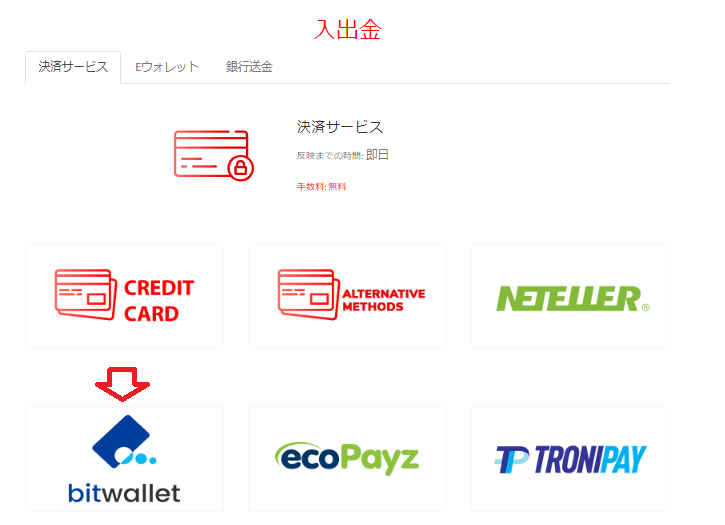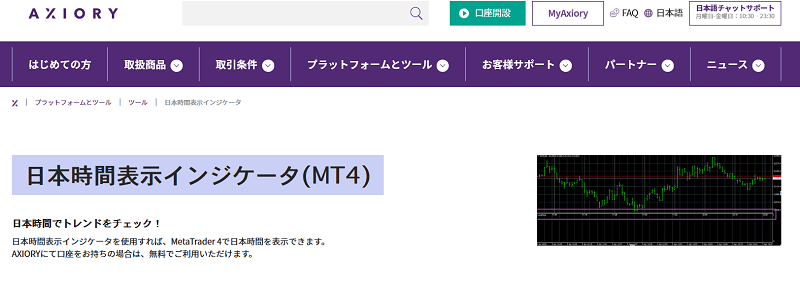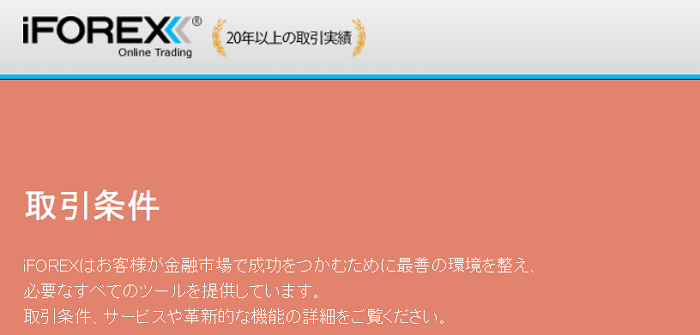Tradeviewでは数多くの入金サービスが存在しますが、実質的に利用するのはbitwalletかクレジットカード、銀行送金の3種類になります。
まずは代表的な入金方法や入金手数料を対応通貨とともに早見表でまとめてみました。
| Tradeviewの入金の種類と手数料 | ||||
|---|---|---|---|---|
| 入金方法 | 入金手数料 | 最低入金金額 | 入金限度額 | 入金対応通貨 |
| bitwallet | 無料 | 100ドル | なし | JPY USD EUR |
| 銀行送金(GC PARTNERS) | なし | JPY | ||
| Sticpay | 50,000ドル | JPY USD EUR GBP AUD CAD CNY | ||
| クレジットカード | 7,500ドル | USD EUR GBP RUB | ||
| Bitpay | 無料(下記参照) | なし | USD | |
入金して資金が口座に反映される目安は、銀行送金が1~3営業日でその他は即時反映と言う仕様です。
しかし実際にTradeviewに入金してみると即時と言っても1時間ぐらいは見ておく必要があるそうです。
サポートとのやりとりメール
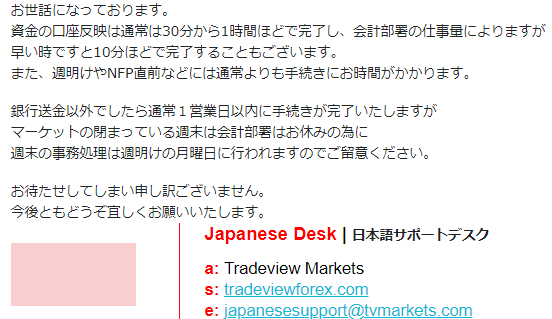
資金の口座反映は通常は30分から1時間ほどで完了し、会計部署の仕事量によりますが早い時ですと10分ほどで完了することもございます。
また、週明けやNFP直前などには通常よりも手続きにお時間がかかります。銀行送金以外でしたら通常1営業日以内に手続きが完了いたしますが、マーケットの閉まっている週末は会計部署はお休みの為に週末の事務処理は週明けの月曜日に行われますのでご留意ください。
また注意点としてBitpayの入金では、Cryptoプロセッサ側で次の料金が引かれて入金されます。
- 交換手数料(1.05%)
- ネットワーク手数料(0.0003 BTC)
- 引き出し手数料(0.0003 BTC)
海外FXの入金ではおなじみのクレジットカード(デビットカード)での入金は、残念ながら円対応していないのでドルかユーロでの入金となりそうです。
銀行送金は他にも6種類あるのですが、日本円に対応しているのがGC PARTNERSのみのためここのみ記載しています。
全体的に見たところ利用におすすめなのはbitwalletと言うところでしょうか。
口座をまだお持ちでない人は下記記事で詳細を紹介しています。
bitwalletの入金手順
それでは最初はbitwalletで入金を実践してみますので、まずはTradeviewにまずログインします。
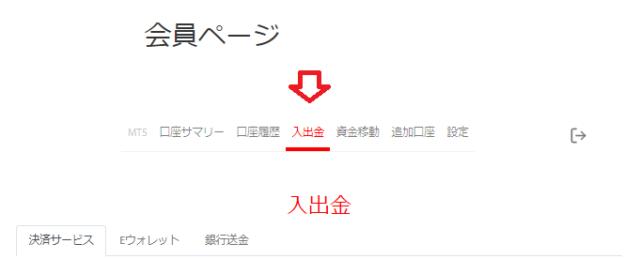
するとダッシュボード上段に「入出金」メニューがあるので、クリックします。
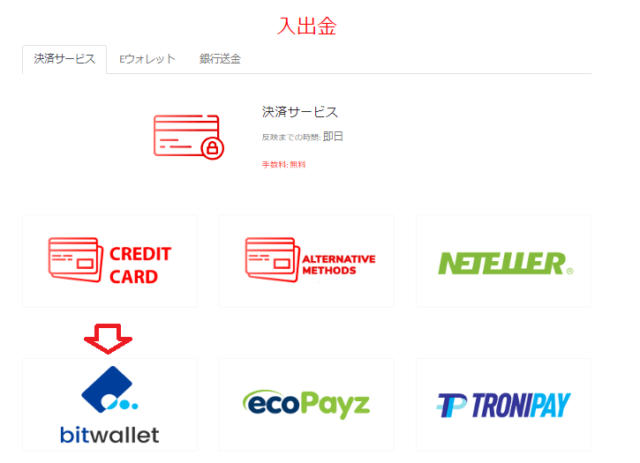
ここで表示されるのが決済サービス6種類の入金手段ですから、ここではbitwalletをクリックします。

すると上記入力画面に切り替わりますので、各項目を埋めていきます。
- 名と姓 ローマ字で入力
- Eメールアドレス bitwalletのメールアドレス
- 口座番号 自動で入力されている
- ご入金額 日本円になっているので他の通貨にする場合は個々を変更して、右側に入金金額を入力
上記項目を入力したら下段にある「送信する」をクリックします。
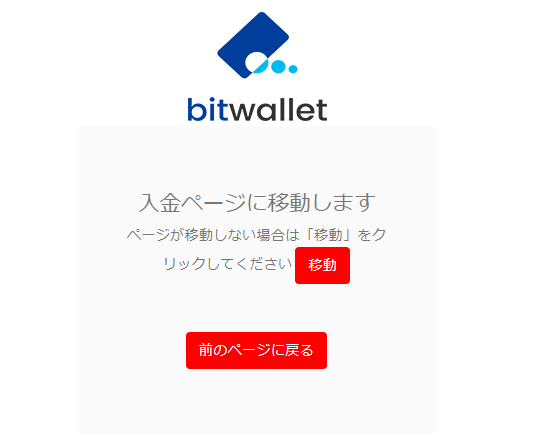
すると「入金ページに移動します」という画面に切り替わるので、上記「移動」をクリックします。
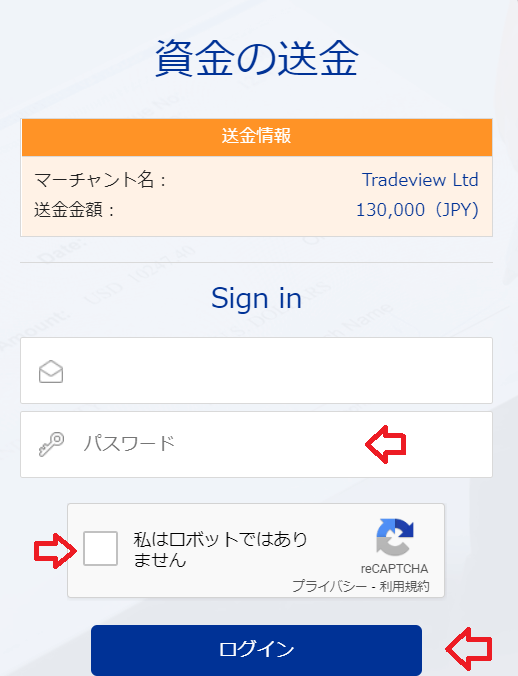
今度はbitwalletの資金の送金画面に切り替わるので、以下の項目を入力していきます。
- メールアドレス 基本は自動で入力されているが、無い場合は手入力
- パスワード bitwalletの口座を開設した際に作成したパスワード
- 「私はロボットではありません」のチェックボックスにチェックを入れる
上記入力が完了したら、「ログイン」ボタンをクリックしますが、一応右上にある「マーチャント名:Tradeview Ltd」は確認しておくといいでしょう。
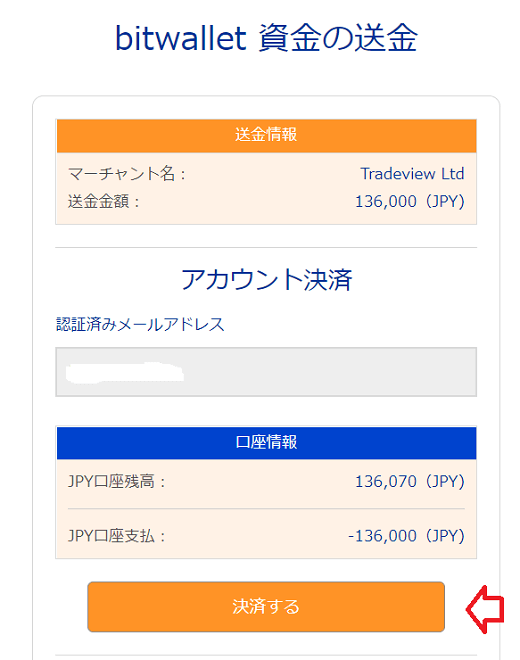
ログインするとbitwallet資金の送金画面に切り替わるので、送金金額を確認して「決済する」をクリックします。
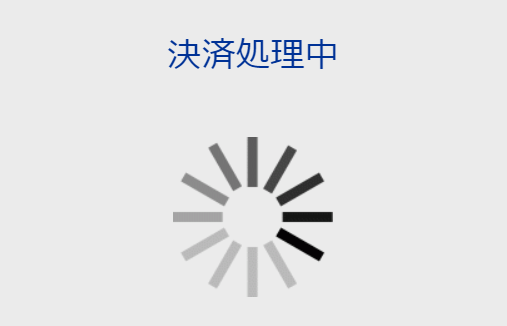
上記決済処理中の画面に切り替わり、完了すると下記のように英語で「Success payment」というメッセージが出たら終了です。
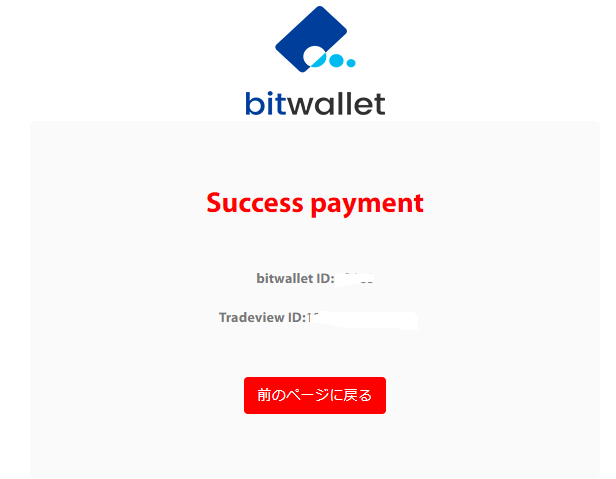
ここで前のページに戻るをクリックすると、またbitwalletの入金画面に戻るので、この画面は閉じても問題ありません。
bitwalletに登録したメールアドレスに、「[bitwallet] 個人間資金移動によるお支払完了 (アカウント決済)」と言うメールが届きます。
- お支払先アカウント tradeview@tradeviewforex.com
- お支払先 (マーチャント) 名 Tradeview Ltd
- お支払金額 JPY 入金金額
上記内容などは確認しておくといいでしょう。
入金した結果口座に金額が反映されたのは5分くらいでしたので、今後の反映時間の目安にしてみてください。
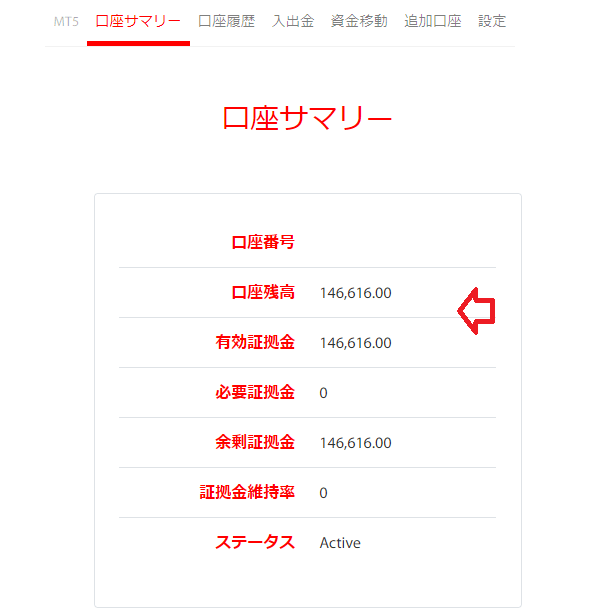
金額が口座に入金されると、上記のように口座に残高が反映されています。
Tradeviewに登録したメールアドレスには、完了メッセージなどは届きませんので、注意しておくといいでしょう。
クレジットカードの入金手順
クレジットカードでTradeviewに入金する場合は、以下の点が注意点です。
- VISAかMasterCardのみ
- FX取引で得た利益はクレジットカードでは出金できず元本のみ出金可能
- 一回の最低入金金額は100ドルで最大は7,500ドル
- その他の手段で入金してもクレジットカードでも入金すれば、出金の優先順位はクレジットカードとなる
と言ったところでしょうか。
優先順位に関して言えばどこの海外FX会社も同じ仕様なので、覚えておくと後で役に立ちます。
とりあえずVISAでの入金手順を紹介していきますので、ダッシュボードにログインして「入出金」をクリックします。
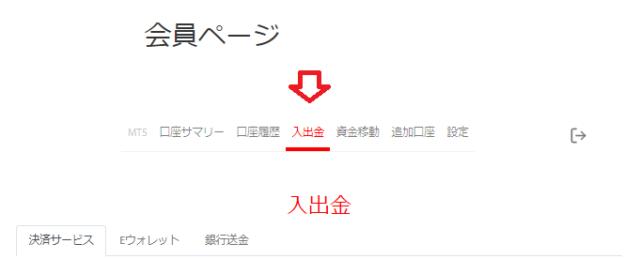
すると「決済サービス」というタブの下に「CREJIT CARD」という項目があるのでクリックします。
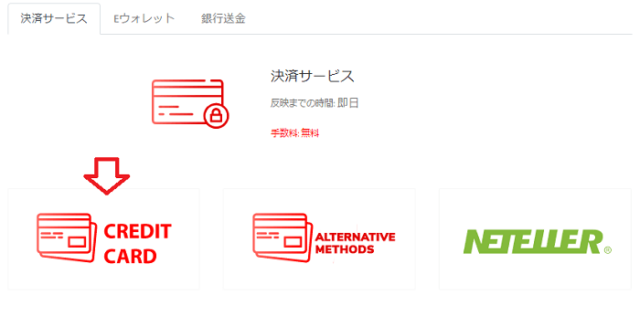
今度は下記のようにクレジットカードで入金出来ない国名の一覧が表示されます。
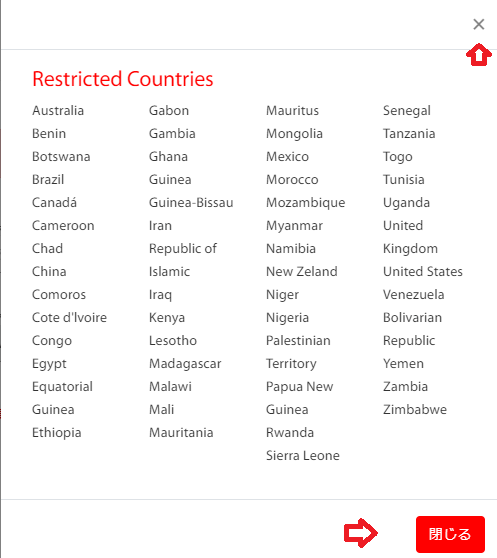
見ての通り日本は対象となっていないので、「×」か「閉じる」をクリックします。
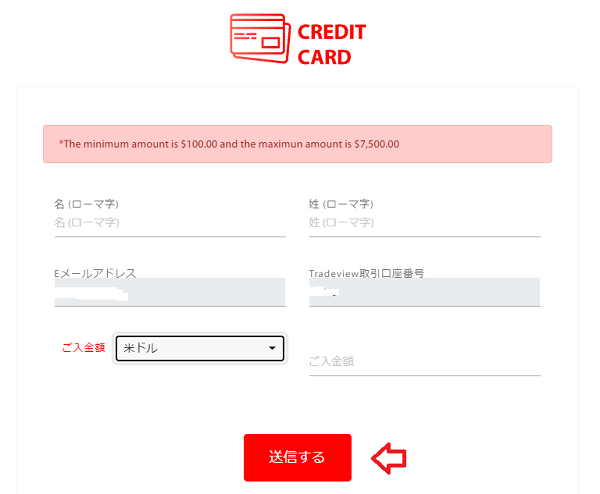
すると上記名前やメールアドレスを入力するページに切り替わりますので、下記項目を入力していきます。
- 名 ローマ字で入力
- 姓 同じくローマ字入力
- Eメールアドレス 自動入力されています。
- Tradeviewの口座番号 自動ですでに入力済
- 入金の通貨 ドルかユーロなどを選択
- ご入金額 最低100ドルからなので100以上の数字を入力
全ての項目を入力したら「送信する」をクリックします。

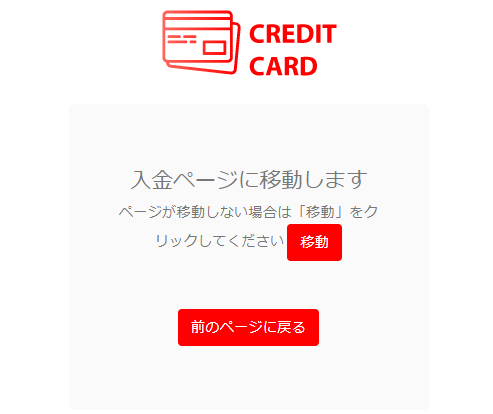
上記「入金ページに移動します」という画面になるので「移動」をクリックします。
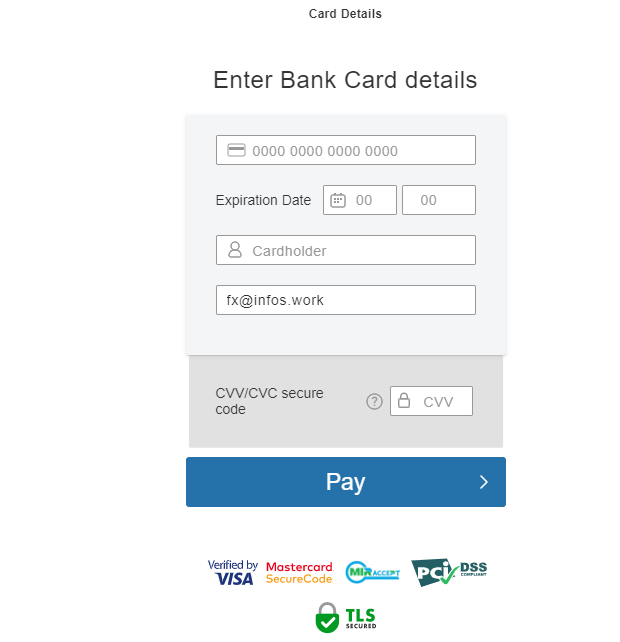
するとカード情報を入力する画面に切り替わるので、それぞれの項目を入力していきます。
上から順番に入力内容を紹介しておくと
- カード番号
- カードの有効期限
- ローマ字での名前
- メールアドレス
- CVV
という内容です。CVVはクレジットカード裏面にある3桁の数字を入力しますので、下記画像を参考にしてください。
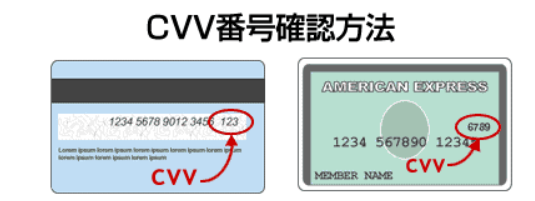
全ての項目を入力したら「PAY」をクリックすると下記待機画面に切り替わります。
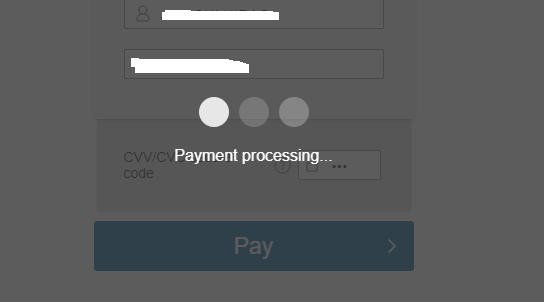
入力内容が間違っていた場合は、下記のようにエラーメッセージが出ます。「前のページに戻る」をクリックするとまた国名の一覧からの手順が始まります。
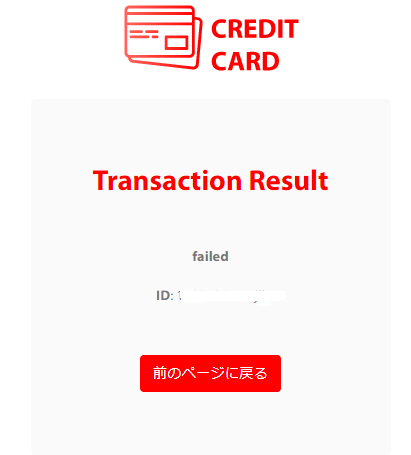
上手く行った場合は下記のようにVISAの本人認証画面に切り替わります。
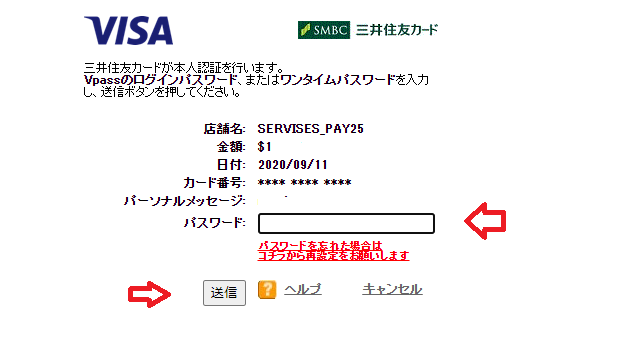
ここで入力するパスワードはVISA(クレジットカード)のログインパスワードなので、間違えないようにしておきましょう。
パスワードを入力したら「送信」をクリックします。

上記のメッセージが表示されたらVISAのパスワードが間違えていると言う事になります。
もう一度ログインパスワードを入力するか、ワンタイムパスワードの発行が可能であれば発行して入力します。
入力に間違いが無ければ、下記のように待機画面に切り替わります。
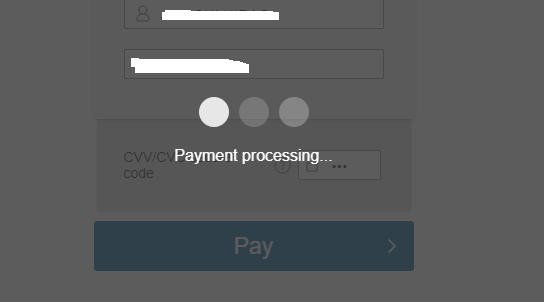
成功すれば下記メッセージが表示されます。
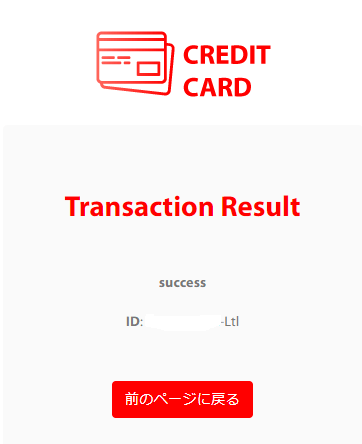
「前のページに戻る」をクリックするともう一度入金する画面に切り替わるので、上段メニューの「口座サマリー」をクリックして残高が反映されているのかを確認しましょう。
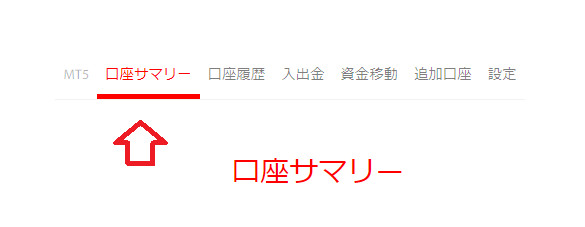
ちなみにクレジットカード(デビットカード)での入金した際の反映時間は即時となっていますが、実際には30分かかりましたので、金額反映時間の目安として参考にしてください。
そして入金が完了しても、メールアドレスに完了のお知らせなどは届きませんので一度ログアウトした場合もう一度ログインして金額が反映されているかチェックしないといけません。
まとめ
以上がTradeviewのの入金方法と手数料&クレジットカードとbitwalletの手順でした。
おさらいをしておくと
- 最低入金金額は各入金方法で100ドルとなっています。
- Sticpayやクレジットカードでは入金限度額の設定がある
- クレジットカードの入金は日本円に対応していない
- bitwalletでの入出金が一番簡単で手数料もお得
- 銀行送金だけ入金の反映に1~3営業日かかる
という結論に至りました。
所々で英語表記があるので、翻訳アプリやツールなどを片手に利用したほうが操作的にはスムーズに進みます。
コスパ最強レベルのTradeviewですから、後は取引で利益を上げて頑張っていきましょう。